您好,登錄后才能下訂單哦!
您好,登錄后才能下訂單哦!
現在PS是幾乎人人都會用啦,也許你是大神,也可能是小白一枚。沒關系,大神請留下來指導一下,小白們歡迎交流哦。
今天我們先從基礎的開始講起,想要下載軟件安裝包及教程的聯系我哦。
1.新建畫布
首先我們要新建一個畫布,右邊這一欄是尺寸,大家的單位要看好,這里我選擇了像素,PS常用單位。寬高自己根據需求調節,記得畫布別太大或太小,太小了就糊了,太大了你的PS就卡死啦。
還得說一下我們的分辨率,記得改成300,因為這是最清晰的,默認70是很糊的,一般設計師給客戶看效果又擔心盜圖會發這個。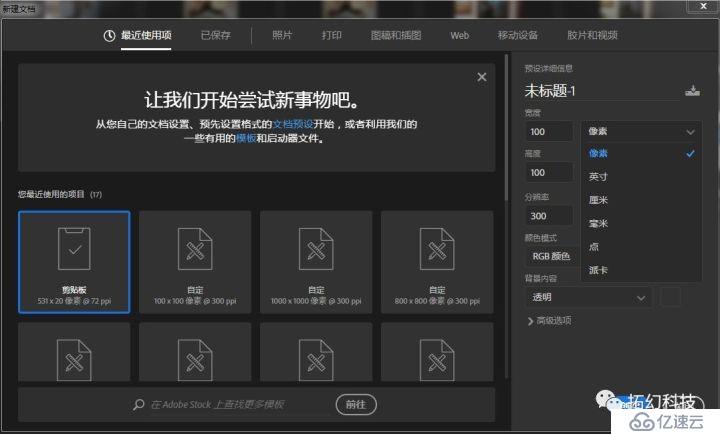
2.熟悉工具欄
現在你的PS界面就出來了,左邊是工具欄,上面是各種窗口選項。
我們的Adobe是很強大的,不是說一個工具就一個用法,鼠標右擊工具欄任意一個圖標,就會出來好幾個選項,左擊是選擇。PS有個很好的功能,只要把鼠標停留在工具欄的任意一個工具上,他都會告訴你這個工具的名稱,所以不用擔心會選錯工具。
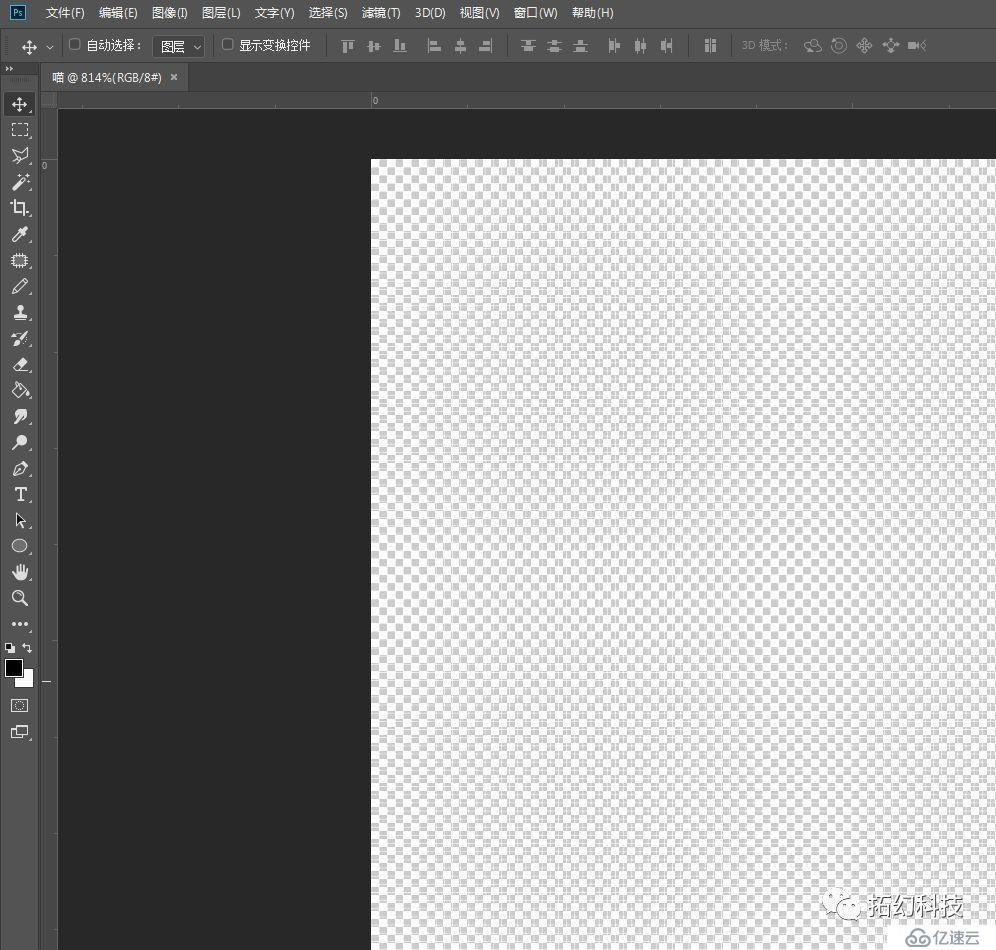
好了,這里請拿著手機對著電腦,因為我要開始一個一個數小工具了!
移動工具 可以拖動已選中圖層或選擇目標等,調整圖像位置還有個辦法就是鍵盤上的上下左右鍵,使用前提是你選擇了移動工具。新版的PS在移動工具分組里多了個畫板工具,功能類似裁剪工具。
矩形選框 右擊可以變成其他形狀選框工具,按住shift拉動選框可以變成正方形或正圓這些規則圖形選框。如果你想移動某個東西,先框選范圍,再Ctrl+T就可以自由變換或者拖動了,當然簡單的移動我們可以重新選擇移動工具來移動。矩形選框是最多才多藝的選擇工具。
其實選框還有一個很大的作用,就是給選區進行描邊、填充顏色。又如果你想選的不是這個框框里的東西,而是外面的,沒關系,CTRL+Shift+I反向就OK了。關于選擇問題,我們可以看到文件編輯下方有四個方框圖標,這是很有用的東西。第一個表示只選擇A,第二個表示A+B,第三個表示A-B,第四個表示A和B重疊區域。通過點擊這幾個工具我們可以快速選擇自己需要的區域。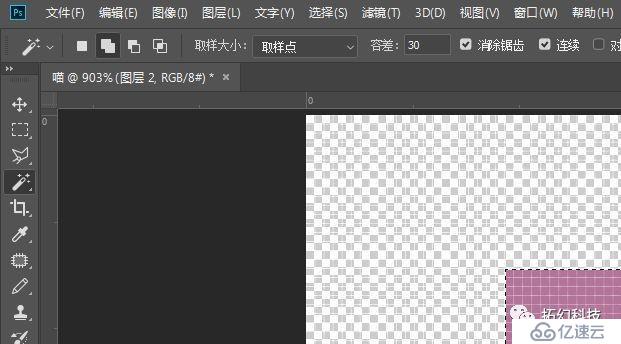
套索工具 也是建立選區的工具之一,套索需要自己用鼠標畫一個范圍,多邊形套索類似折線,磁性套索適用于邊緣清晰的摳圖,他會自己區別顏色,這是最懶的選擇工具。
魔棒工具 這個東西超級好用,將它和我上面說的四個選區方框結合,簡直是神器。首先,魔棒摳圖是由顏色和容差控制的,假如顏色差別大,我們就把容差放大,顏色差別小,就把容差調小。當然差別不大的最好不要用魔棒,我們還有別的工具,只是魔棒是最迅速的選擇工具。
裁剪工具 不多說,裁剪圖像大小的,極簡單。
吸管工具 吸取顏色的,可以吸取畫面中的顏色。也可以摳圖,進選擇----色彩范圍,就會自動出現吸管,吸一下哪個顏色,到時候畫面里所有的這個顏色都會被選中,可謂是最智能的選擇工具。
修補工具 這個是用來給人臉磨皮的,把痣啊痘痘啊圈出來,再拉到干凈的地方,美容成功!當然我只是舉例子,你可以用它來做點別的。
畫筆工具 選中后右擊改變硬度大小什么的,PS畫畫會用到,當然你也可以自己用來修圖畫投影什么的。
仿制圖章 和Alt鍵結合用,復原神器,比如窗戶被樹擋住了,你要把它被擋住的部分弄出來,就需要仿制圖章了,將需要復制的部分Alt一下,仔細涂抹就好了。
歷史記錄畫筆 將圖中的某些部分恢復到以前狀態,我個人覺得沒啥用,涂一下就沒了,不如歷史記錄。
橡皮擦 把不要的擦掉,可以更改透明度,做效果很棒。
油漆桶 填充顏色,右下角選顏色,漸變工具用于做漸變效果。
模糊工具 模糊圖像用的,但是我們很少用到,一般進濾鏡做效果。
加深工具 加深或減淡顏色,相信我,千萬別多點,點多了就像化濃妝一樣丑而不自然 。
鋼筆工具 摳圖神器,可謂是最萬能的選擇工具。什么都可以用它摳,只要你不怕累,我們一般用來摳邊緣規則的物體,曲線折線都能做,摳出一個完整的鋼筆框后,右擊鼠標建立選區就好了。
文字工具 上面一排有文字的字體、大小等選項。
矩形工具 用法同選框,但是它是一個圖形,而非選框。
抓手工具 真的很沒有用,一般我們放大縮小都按住Alt滾輪縮放
說到這里,保存記得Ctrl+S,或者進文件----存儲。
3.圖層了解
圖層可是個好東西啊,尤其在PS里,我們用來分組微調必不可少。
圖層是什么呢?其實就相當于一張張紙,每一個圖層都是獨立存在的,上面的圖層可以把下面的圖層蓋住。如圖,我現在圖層一二都各自畫了一個矩形,圖層一在上面,它的矩形就可以蓋住二的。
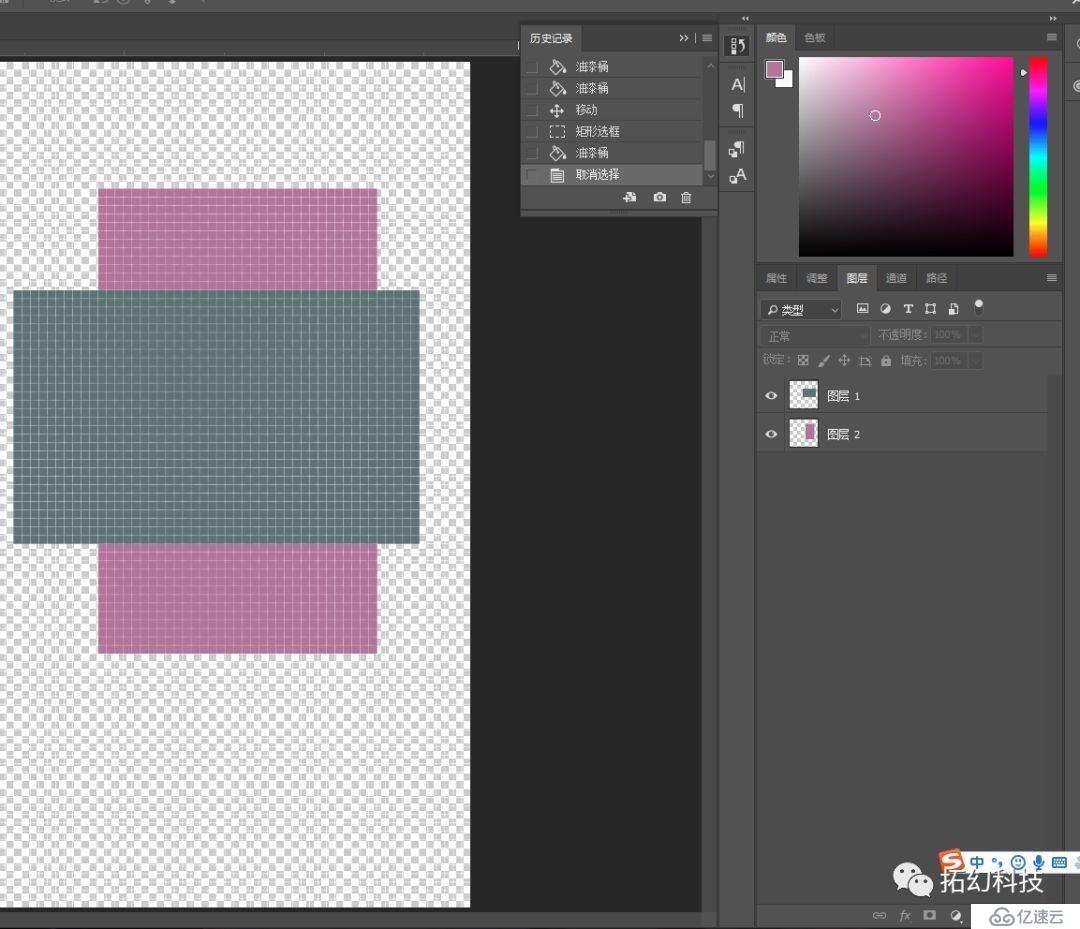
那有沒有什么辦法可以讓圖層二在圖層一上面呢?很簡單,拖動圖層就好了。我們可以看到,圖層的調整造就了畫面的調整,方便好用。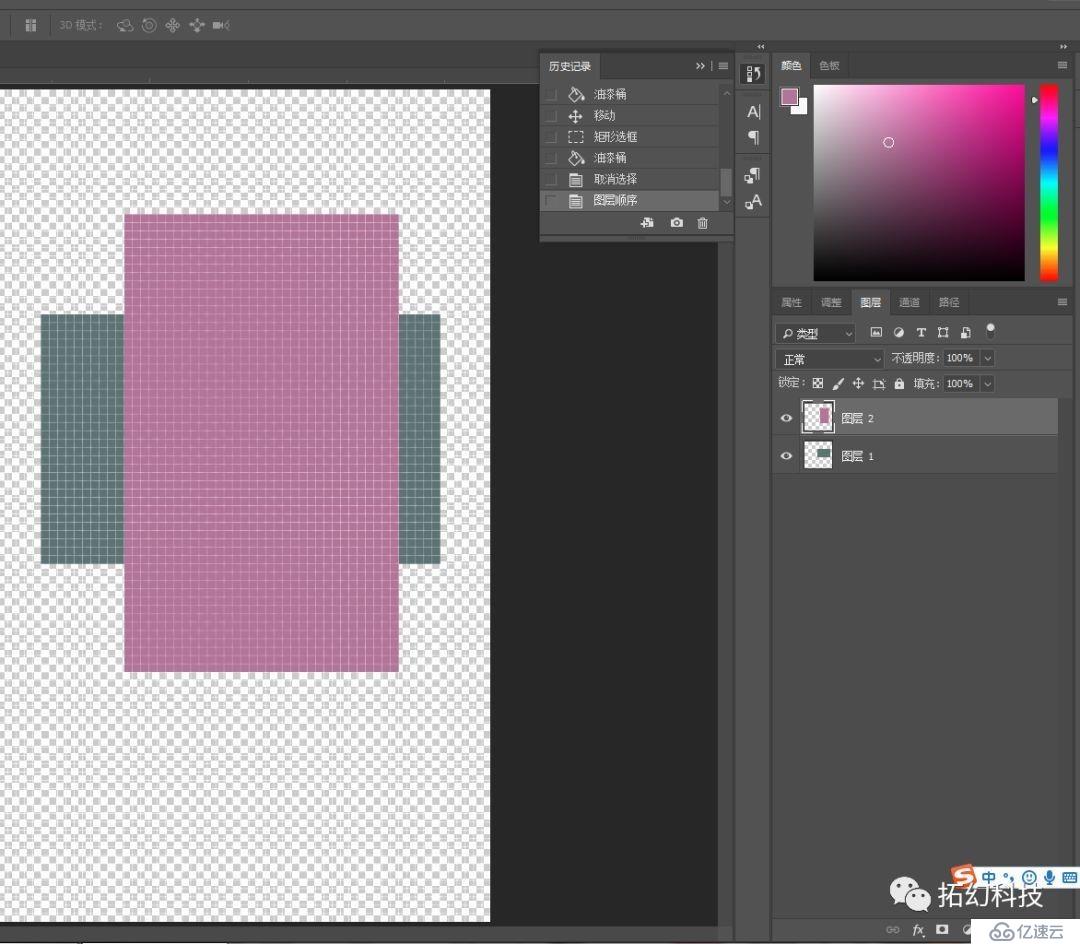
如果你想了解更多圖層選項,自己嘗試一下右擊圖層。
4.圖層小工具
我們可以看到圖層的左邊有個小眼睛的圖標,這個是可見按鈕,把它點掉本圖層就不可見了。當預覽其他圖層效果或者合并可見圖層的時候可以用到。
填充旁邊有個鎖工具,可以鎖定圖層,需要注意的是我們必須要先選中圖層。這個工具可以用來防止編輯畫面的時候誤選到不需要的內容。
最下面一層是圖層樣式等,fx里面有投影發光這些選項,做立體效果非常好。蒙版工具作用類似于橡皮擦,可以用于摳圖。剩下的新建圖層和刪除選項我就不說啦,大家一看就會。
小貼士
有時候我們操作會出錯,這個時候就需要快捷鍵啦,Ctrl+S返回上一步驟,但是PS的返回只能返回一步哦。要想返回更多步驟,到歷史記錄里點擊你要返回的工具就好啦。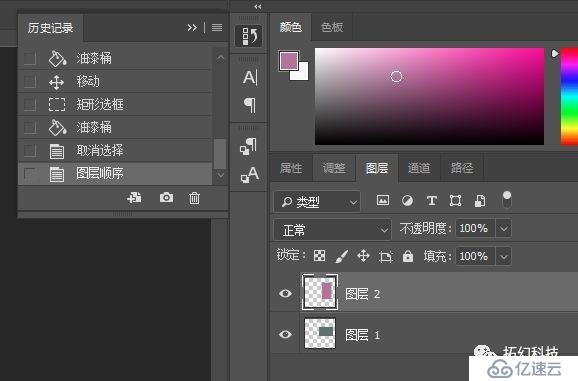
成為PS大神的第一步,就是先了解這個軟件,大家要自己多點點鼠標試一試。(實在搗鼓不動了就×掉新建)
免責聲明:本站發布的內容(圖片、視頻和文字)以原創、轉載和分享為主,文章觀點不代表本網站立場,如果涉及侵權請聯系站長郵箱:is@yisu.com進行舉報,并提供相關證據,一經查實,將立刻刪除涉嫌侵權內容。